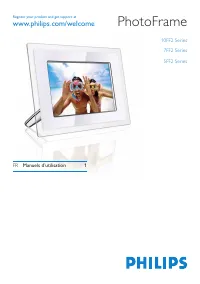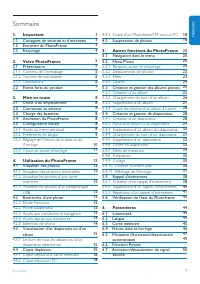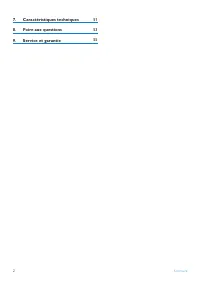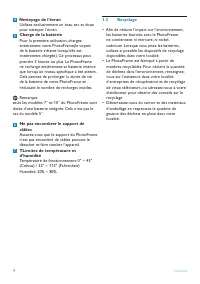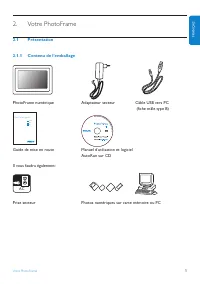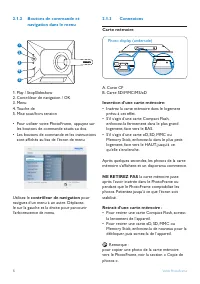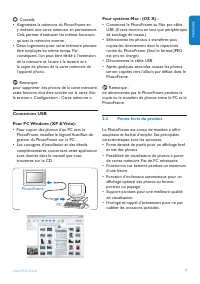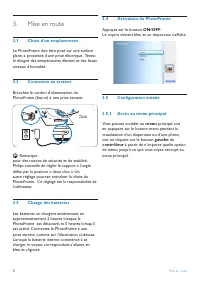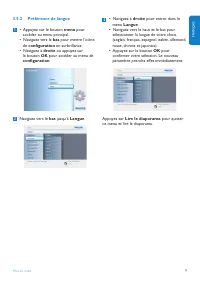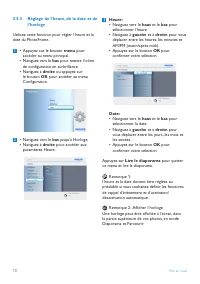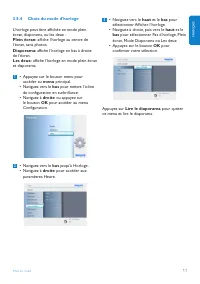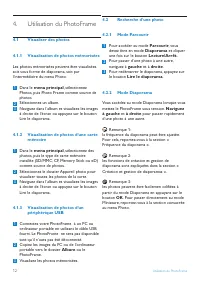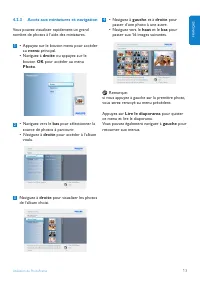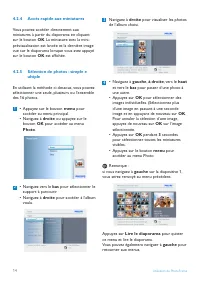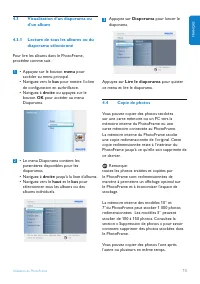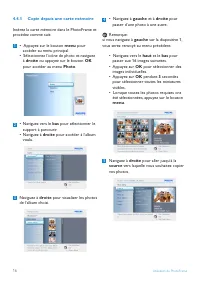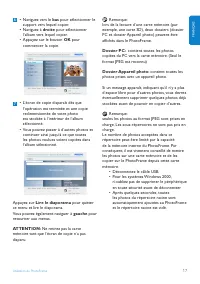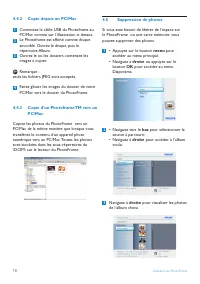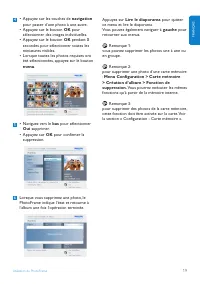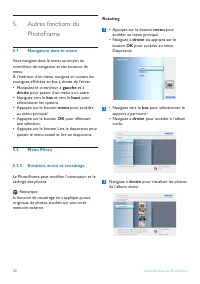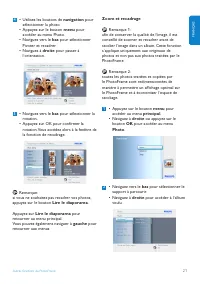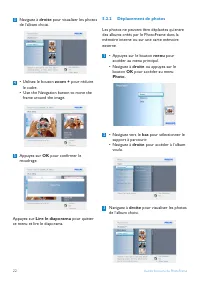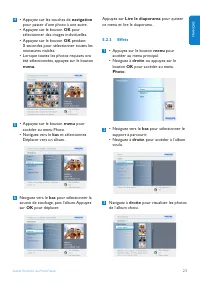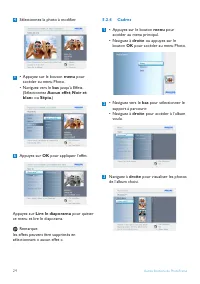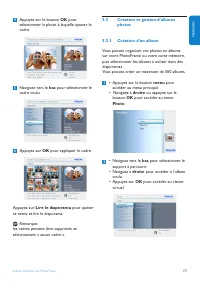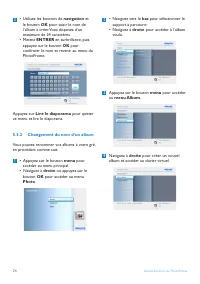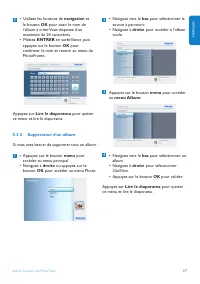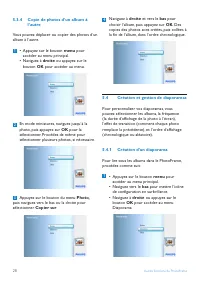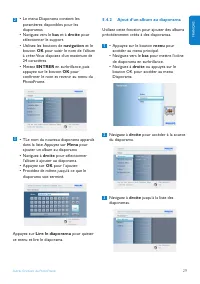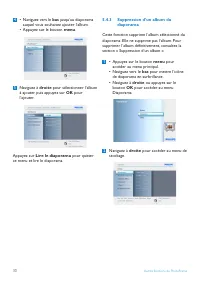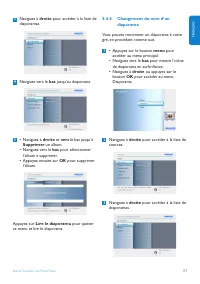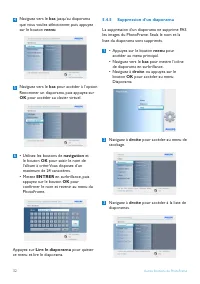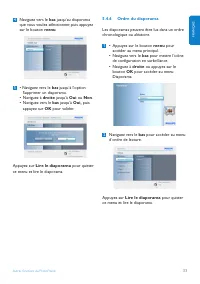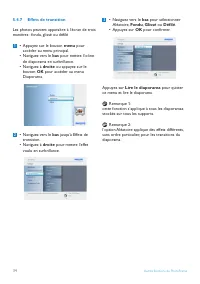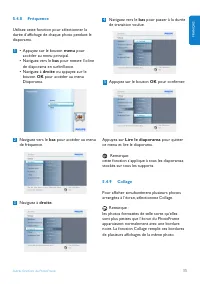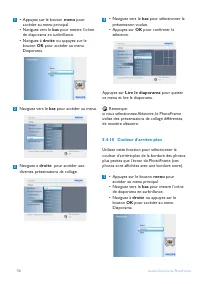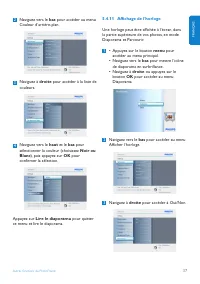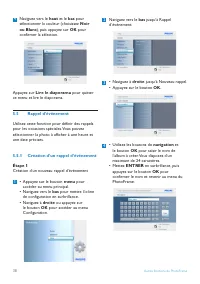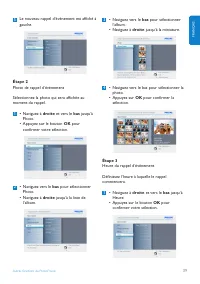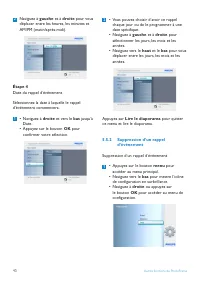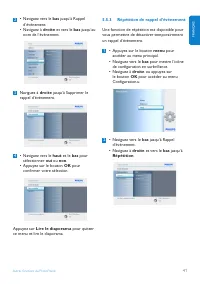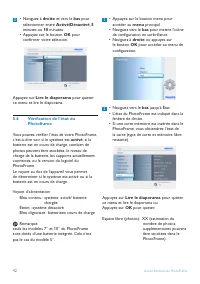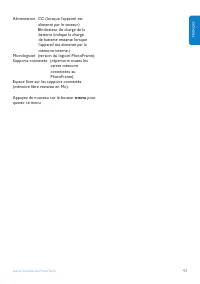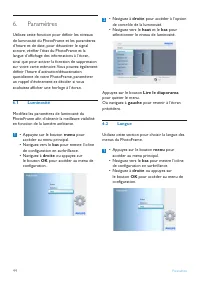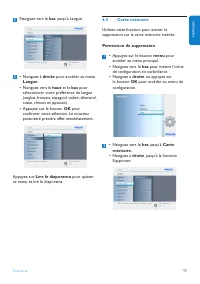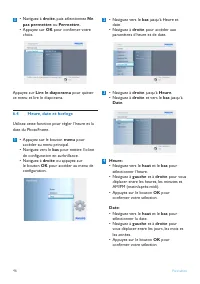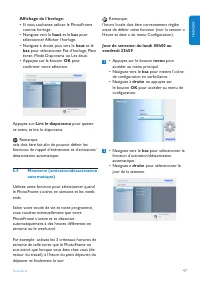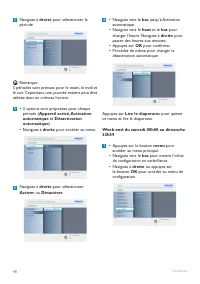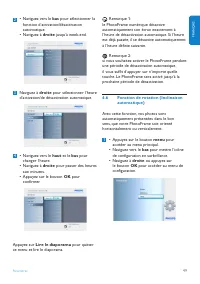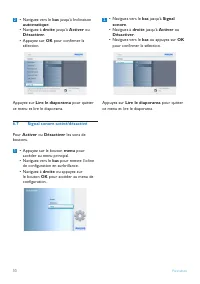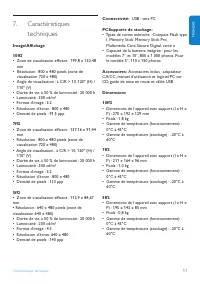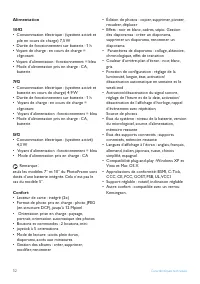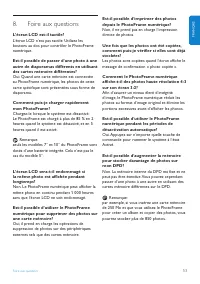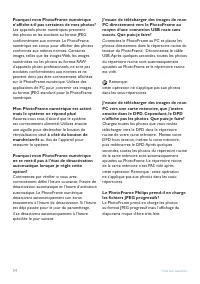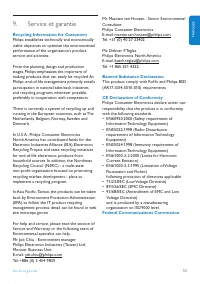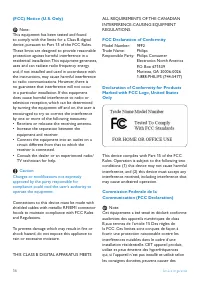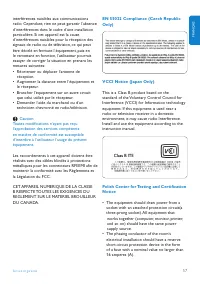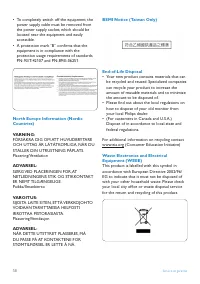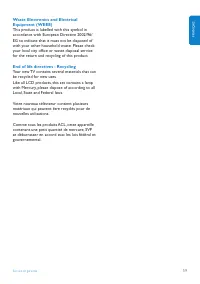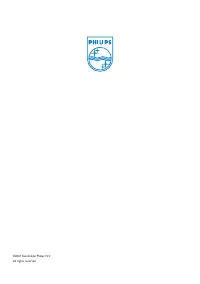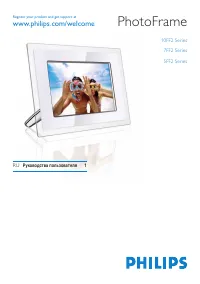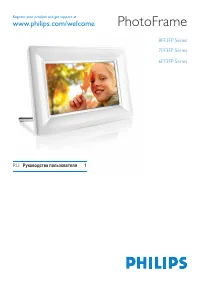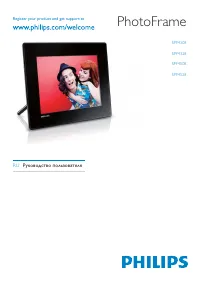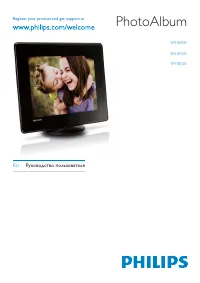Page 3 - Important; mémoire; Autres fonctions du PhotoFrame
FRANÇAIS Sommaire 1. Important 1.1 Consignes de sécurité et d’entretien1.2 Entretien du PhotoFrame1.3 Recyclage 2. Votre PhotoFrame 2.1 Présentation 2.1.1 Contenu de l'emballage 2.1.2 Touches de commande2.1.3 Connexions 2.2 Points forts du produit 3. Mise en route 3.1 Choix d'un emplacement3.2 Conne...
Page 5 - Consignes de sécurité et d’entretien; Lorsque vous déplacez votre PhotoFrame,; Introduction; • Le PhotoFrame doit toujours être sec. Pour; Entretien du PhotoFrame; Le PhotoFrame est un appareil; Ne pas exposer à l’humidité; Le PhotoFrame n’est ni étanche ni; Ne pas heurter ou rayer
1.1 Consignes de sécurité et d’entretien Veuillez lire et observer les consignes suivantes lorsque vous connectez et utilisez votre PhotoFrame:• Évitez d’exercer une pression excessive sur l’écran LCD pour ne pas l’endommager. Lorsque vous déplacez votre PhotoFrame, soulevez-le en le tenant par le c...
Page 6 - Recyclage
4 Nettoyage de l’écran Utilisez exclusivement un tissu sec et doux pour nettoyer l’écran. 5 Charge de la batterie Pour la première utilisation, chargez entièrement votre PhotoFrame(le voyant de la batterie s’éteint lorsqu’elle est entièrement chargée). Ce processus peut prendre 3 heures ou plus. Le ...
Page 7 - Présentation; AC
2. Votre PhotoFrame 2.1 Présentation 2.1.1 Contenu de l’emballage PhotoFrame numérique Adaptateur secteur Câble USB vers PC (fiche mâle type B) Quick start guide Digital photo display 7FFI series Connect 2 Setup 3 Enjoy 1 Guide de mise en route Manuel d’utilisation et logiciel AutoRun sur CD Il vous...
Page 8 - navigation dans le menu; Utilisez le; contrôleur de navigation; pour; Connexions; la carte mémoire juste; Retrait d’une carte mémoire :
2.1.2 Boutons de commande et navigation dans le menu 1 2 3 4 5 1. Play / StopSlideshow2. Contrôleur de navigation / OK3. Menu4. Touche de 5. Mise sous/hors tension • Pour utiliser votre PhotoFrame, appuyez sur les boutons de commande situés au dos. • Les boutons de commande et les instructions sont ...
Page 9 - Connexions USB; PhotoFrameTM; Points forts du produit
Conseils: • Augmentez la mémoire du PhotoFrame en y insérant une carte mémoire en permanence. Cela permet d’exécuter les mêmes fonctions qu’avec la mémoire interne. • Deux logements pour carte mémoire peuvent être employés en même temps. Par conséquent, l’un peut être dédié à l’extension de la mémoi...
Page 10 - Choix d’un emplacement
3. Mise en route 3.1 Choix d’un emplacement Le PhotoFrame doit être posé sur une surface plane, à proximité d’une prise électrique. Tenez-le éloigné des températures élevées et des hauts niveaux d’humidité. 3.2 Connexion au secteur Branchez le cordon d’alimentation du PhotoFrame (fourni) à une prise...
Page 12 - l’horloge
3.5.3 Réglage de l’heure, de la date et de l’horloge Utilisez cette fonction pour régler l’heure et la date du PhotoFrame. 1 • Appuyez sur le bouton menu pour accéder au menu principal. • Naviguez vers le bas pour mettre l’icône de configuration en surbrillance. • Naviguez à droite ou appuyez sur le...
Page 14 - Recherche d’une photo; Visualiser des photos
4.2 Recherche d’une photo 4.2.1 Mode Parcourir 1 Pour accéder au mode Parcourir , vous devez être en mode Diaporama et cliquer une fois sur le bouton Lecture/Arrêt. 2 Pour passer d’une photo à une autre, naviguez à gauche et à droite . 3 Pour redémarrer le diaporama, appuyez sur le bouton Lire le di...
Page 15 - Accès aux miniatures et navigation
13 Utilisation du PhotoFrame 4.2.3 Accès aux miniatures et navigation Vous pouvez visualiser rapidement un grand nombre de photos à l’aide des miniatures. 1 • Appuyez sur le bouton menu pour accéder au menu principal. • Naviguez à droite ou appuyez sur le bouton OK pour accéder au menu Photo . 2 • N...
Page 16 - ultiple
4.2.4 Accès rapide aux miniatures Vous pouvez accéder directement aux miniatures à partir du diaporama en cliquant sur le bouton OK . La miniature avec la mini- prévisualisation est lancée et la dernière image vue sur le diaporama lorsque vous avez appuyé sur le bouton OK est affichée. 4.2.5 Sélecti...
Page 17 - Visualisation d’un diaporama ou
15 Utilisation du PhotoFrame 4.3 Visualisation d’un diaporama ou d’un album 4.3.1 Lecture de tous les albums ou du diaporama sélectionné Pour lire les albums dans le PhotoFrame, procédez comme suit : 1 • Appuyez sur le bouton menu pour accéder au menu principal. • Naviguez vers le bas pour mettre l’...
Page 20 - Suppression de photos
4.4.2 Copie depuis un PC/Mac 1 Connectez le câble USB du Photoframe au PC/Mac comme sur l’illustration ci-dessus. 2 Le Photoframe est affiché comme disque amovible. Ouvrez le disque, puis le répertoire Album. 3 Ouvrez le ou les dossiers contenant les images à copier. Remarque : seuls les fichiers JP...
Page 22 - Autres fonctions du; Navigation dans le menu
20 Autres fonctions du PhotoFrame 5. Autres fonctions du PhotoFrame 5.1 Navigation dans le menu Vous naviguez dans le menu au moyen du contrôleur de navigation et des boutons de menu. À l’intérieur d’un menu, naviguez en suivant les consignes affichées en bas à droite de l’écran. • Manipulez le cont...
Page 27 - Création et gestion d’albums
25 Autres fonctions du PhotoFrame 5.3 Création et gestion d’albums photos 5.3.1 Création d’un album Vous pouvez organiser vos photos en albums sur votre PhotoFrame ou votre carte mémoire, puis sélectionner les albums à utiliser dans des diaporamas. Vous pouvez créer un maximum de 500 albums. 1 • App...
Page 32 - diaporama
4 • Naviguez vers le bas jusqu’au diaporama auquel vous souhaitez ajouter l’album. • Appuyez sur le bouton menu . 5 Naviguez à droite pour sélectionner l’album à ajouter, puis appuyez sur OK pour l’ajouter. Appuyez sur Lire le diaporama pour quitter ce menu et lire le diaporama. 5.4.3 Suppression d’...
Page 40 - Rappel d’événement
4 Naviguez vers le haut et le bas pour sélectionner la couleur (choisissez Noir ou Blanc ), puis appuyez sur OK pour confirmer la sélection. Appuyez sur Lire le diaporama pour quitter ce menu et lire le diaporama. 5.5 Rappel d’événement Utilisez cette fonction pour définir des rappels pour les occas...
Page 42 - d’événement
2 Naviguez à gauche et à droite pour vous déplacer entre les heures, les minutes et AM/PM (matin/après-midi). Étape 4 Date du rappel d’événement Sélectionnez la date à laquelle le rappel d’événement commencera. 1 • Naviguez à droite et vers le bas jusqu’à Date. • Appuyez sur le bouton OK pour confir...
Page 45 - menu
Alimentation: CC (lorsque l’appareil est alimenté par le secteur) BIndicateur de charge de la batterie (indique la charge de batterie restante lorsque l’appareil est alimenté par la mémoire interne.) Micrologiciel: (version du logiciel PhotoFrame). Supports connectés: (répertorie toutes les cartes m...
Page 46 - Luminosité
6. Paramètres Utilisez cette fonction pour définir les niveaux de luminosité du PhotoFrame et les paramètres d’heure et de date, pour désactiver le signal sonore, vérifier l’état du PhotoFrame et la langue d’affichage des informations à l’écran, ainsi que pour activer la fonction de suppression sur ...
Page 47 - Carte mémoire
2 Naviguez vers le bas jusqu’à Langue. 3 • Naviguez à droite pour accéder au menu Langue . • Naviguez vers le haut et le bas pour sélectionner votre préférence de langue (anglais, français, espagnol, italien, allemand, russe, chinois et japonais). • Appuyez sur le bouton OK pour confirmer votre séle...
Page 48 - Heure, date et horloge
3 • Naviguez à droite , puis sélectionnez Ne pas permettre ou Permettre. • Appuyez sur OK pour confirmer votre choix. Appuyez sur Lire le diaporama pour quitter ce menu et lire le diaporama. 6.4 Heure, date et horloge Utilisez cette fonction pour régler l’heure et la date du PhotoFrame. 1 • Appuyez ...
Page 51 - Fonction de rotation (Inclinaison
2 • Naviguez vers le bas pour sélectionner la fonction d’activation/désactivation automatique. • Naviguez à droite jusqu’à week-end. 3 Naviguez à droite pour sélectionner l’heure d’activation/de désactivation automatique. 4 • Naviguez vers le haut et le bas pour changer l’heure. • Naviguez à droite ...
Page 52 - Signal sonore activé/désactivé
2 • Naviguez vers le bas jusqu’à Inclinaison automatique . • Naviguez à droite jusqu’à Activer ou Désactiver . • Appuyez sur OK pour confirmer la sélection. Appuyez sur Lire le diaporama pour quitter ce menu et lire le diaporama. 6.7 Signal sonore activé/désactivé Pour Activer ou Désactiver les sons...
Page 53 - Caractéristiques; techniques; PCSupports de stockage-; • Types de cartes mémoire : Compact Flash type; Dimensions
7. Caractéristiques techniques Image/Affichage 10ff2 • Zone de visualisation efficace : 199,8 x 132,48 mm• Résolution : 800 x 480 pixels (zone de visualisation 720 x 480)• Angle de visualisation : à C/R > 10, 120º (H) / 110º (V)• Durée de vie, à 50 % de luminosité : 20 000 h• Luminosité : 300 cd/...
Page 54 - Alimentation; Remarque; Confort
• Édition de photos : copier, supprimer, pivoter, recadrer, déplacer• Effets : noir et blanc, cadres, sépia- Gestion des diaporamas : créer un diaporama, supprimer un diaporama, renommer un diaporama• Paramètres de diaporama : collage, aléatoire, chronologique, effet de transition• Couleur d’arrière...
Page 56 - à côté du bouton de; au dos de l’appareil pour
Pourquoi mon PhotoFrame numérique n’affiche-t-il pas certaines de mes photos? Les appareils photo numériques prennent des photos et les stockent au format JPEG conformément aux normes. Le PhotoFrame numérique est conçu pour afficher des photos conformes aux mêmes normes. Certaines images, telles que...
Page 58 - THIS CLASS B DIGITAL APPARATUS MEETS; FCC Declaration of Conformity; Philips
(FCC) Notice (U.S. Only) Note: This equipment has been tested and found to comply with the limits for a Class B digital device, pursuant to Part 15 of the FCC Rules. These limits are designed to provide reasonable protection against harmful interference in a residential installation. This equipment ...
Page 61 - End of life directives - Recycling
Waste Electronics and Electrical Equipment (WEEE) This product is labelled with this symbol in accordance with European Directive 2002/96/EG to indicate that it must not be disposed of with your other household waste. Please check your local city office or waste disposal service for the return and r...